Matplotlib Contour Colorbar
在数据可视化中,等高线图(contour plot) 是一种常用的展示二维数据的方法。等高线图展示了二维数据在平面上的不同数值,通过不同颜色或线型的等高线来表示数据的高低。为了更好地理解等高线图中不同颜色对应的数值,我们通常会添加色标(colorbar)。
色标是一个垂直于等高线图的颜色条,用来表示颜色和数值之间的对应关系。在本文中,我们将介绍如何使用Python中的Matplotlib库来绘制等高线图并添加色标。
1. 基本等高线图
首先,让我们创建一个简单的二维数组,并绘制其等高线图:
import numpy as np
import matplotlib.pyplot as plt
x = np.linspace(-2, 2, 100)
y = np.linspace(-2, 2, 100)
X, Y = np.meshgrid(x, y)
Z = np.sin(X) * np.cos(Y)
plt.contour(X, Y, Z)
plt.colorbar()
plt.show()
Output:
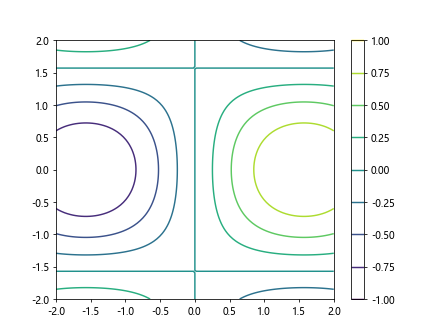
在上面的示例代码中,我们首先生成了一个包含正弦和余弦函数的二维数组,并使用contour函数绘制了等高线图。接着使用colorbar函数添加了色标,并通过show函数显示了图形。
2. 自定义色标
我们可以通过colorbar函数的参数来自定义色标,包括调整色标的标签、位置和方向等。下面是一个示例代码:
import numpy as np
import matplotlib.pyplot as plt
x = np.linspace(-2, 2, 100)
y = np.linspace(-2, 2, 100)
X, Y = np.meshgrid(x, y)
Z = np.sin(X) * np.cos(Y)
plt.contour(X, Y, Z)
cbar = plt.colorbar()
cbar.set_label('Custom Colorbar', rotation=270)
cbar.set_ticks([-0.5, 0, 0.5])
plt.show()
Output:
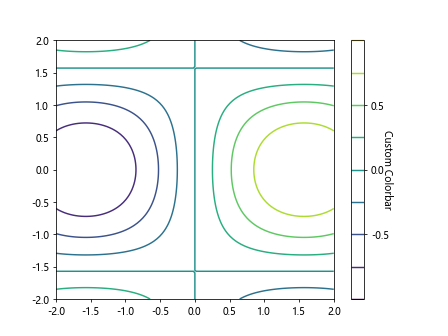
上面的代码中,我们通过set_label方法设置了色标的标签为’Custom Colorbar’,并且调整了标签的角度。同时使用set_ticks方法设置了色标的刻度。
3. 调整色标范围
有时候我们需要自定义色标的范围,例如将色标的范围限定在特定的数值范围内。下面是一个示例代码:
import numpy as np
import matplotlib.pyplot as plt
x = np.linspace(-2, 2, 100)
y = np.linspace(-2, 2, 100)
X, Y = np.meshgrid(x, y)
Z = np.sin(X) * np.cos(Y)
plt.contour(X, Y, Z)
plt.colorbar(ticks=[-0.7, 0, 0.7])
plt.clim(-0.7, 0.7)
plt.show()
Output:
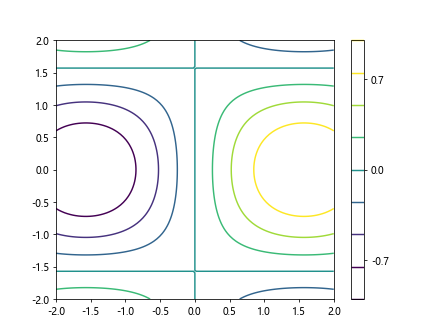
在上面的示例中,我们使用ticks参数设置了自定义的色标刻度,并使用clim方法指定了色标的范围。
4. 色标的方向和位置
色标的方向和位置也是可以调整的。下面是一个示例代码:
import numpy as np
import matplotlib.pyplot as plt
x = np.linspace(-2, 2, 100)
y = np.linspace(-2, 2, 100)
X, Y = np.meshgrid(x, y)
Z = np.sin(X) * np.cos(Y)
plt.contour(X, Y, Z)
plt.colorbar(orientation='horizontal', pad=0.1)
plt.show()
Output:
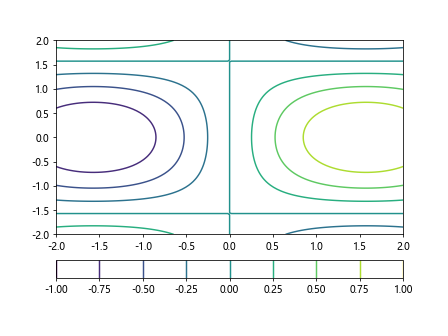
在上面的示例中,我们通过orientation参数设置了色标的方向为水平方向,通过pad参数设置了色标和图形的间距。
5. 更改色标的色彩映射
除了默认的颜色映射外,Matplotlib还提供了多种其他的色彩映射供选择。下面是一个示例代码:
import numpy as np
import matplotlib.pyplot as plt
x = np.linspace(-2, 2, 100)
y = np.linspace(-2, 2, 100)
X, Y = np.meshgrid(x, y)
Z = np.sin(X) * np.cos(Y)
plt.contour(X, Y, Z)
plt.colorbar(cmap='viridis')
plt.show()
Output:
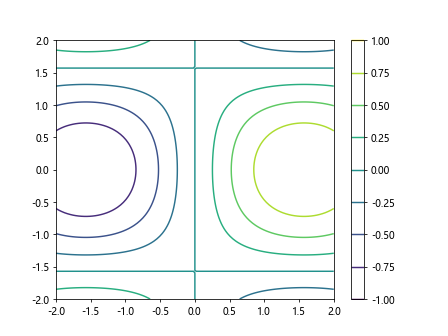
在上面的示例中,我们通过cmap参数指定了色标的色彩映射为’viridis’。
6. 添加色标的标题
有时候我们需要给色标添加一个标题,来说明颜色所表示的含义。下面是一个示例代码:
import numpy as np
import matplotlib.pyplot as plt
x = np.linspace(-2, 2, 100)
y = np.linspace(-2, 2, 100)
X, Y = np.meshgrid(x, y)
Z = np.sin(X) * np.cos(Y)
plt.contour(X, Y, Z)
cbar = plt.colorbar()
cbar.set_label('Custom Title', size=15)
plt.show()
Output:
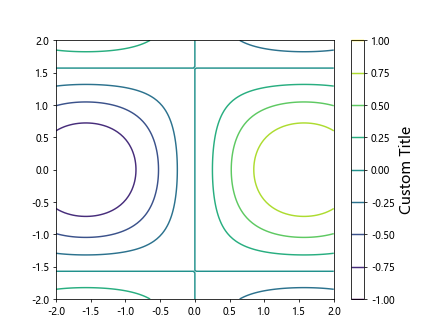
上面的示例中,我们使用set_label方法添加了一个标题’Custom Title’到色标中,并使用size参数设置了标题的字体大小。
7. 改变色标的字体大小
如果需要调整色标的字体大小,我们可以通过set_ticklabels方法来实现。示例代码如下:
import numpy as np
import matplotlib.pyplot as plt
x = np.linspace(-2, 2, 100)
y = np.linspace(-2, 2, 100)
X, Y = np.meshgrid(x, y)
Z = np.sin(X) * np.cos(Y)
plt.contour(X, Y, Z)
cbar = plt.colorbar()
cbar.ax.tick_params(labelsize=12)
plt.show()
Output:
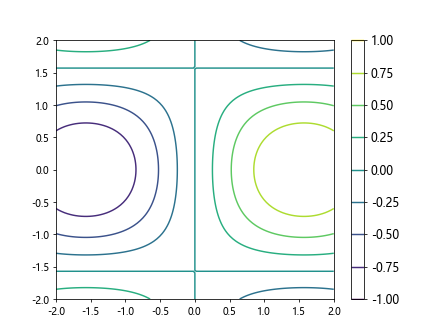
在上面的示例中,我们使用tick_params方法设置了色标刻度标签的字体大小为12。
8. 调整色标的透明度
有时候我们需要调整色标的透明度,这样可以让色标的背景透过来显示出来。示例代码如下:
import numpy as np
import matplotlib.pyplot as plt
x = np.linspace(-2, 2, 100)
y = np.linspace(-2, 2, 100)
X, Y = np.meshgrid(x, y)
Z = np.sin(X) * np.cos(Y)
plt.contour(X, Y, Z)
cbar = plt.colorbar(alpha=0.5)
plt.show()
Output:
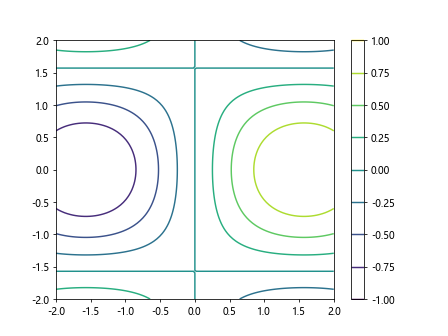
在上面的示例中,我们通过alpha参数设置了色标的透明度为0.5。
9. 色标的旋转
有时候我们需要旋转色标的标签,使得其更好的显示。示例代码如下:
import numpy as np
import matplotlib.pyplot as plt
x = np.linspace(-2, 2, 100)
y = np.linspace(-2, 2, 100)
X, Y = np.meshgrid(x, y)
Z = np.sin(X) * np.cos(Y)
plt.contour(X, Y, Z)
cbar = plt.colorbar()
cbar.ax.invert_yaxis()
plt.show()
Output:
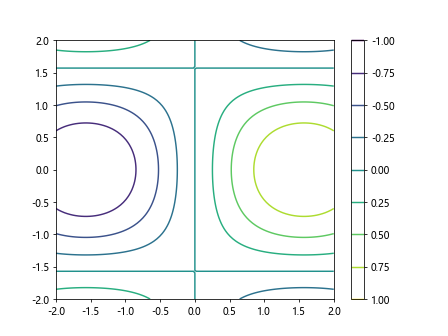
在上面的示例中,我们通过invert_yaxis方法使得色标的标签反向排列,从而旋转了色标的标签。
10. 多色标
在某些情况下,我们需要在图形中使用多个色标,例如在一个图中同时表示两组数据的数值范围。下面是一个示例代码:
import numpy as np
import matplotlib.pyplot as plt
x = np.linspace(-2, 2, 100)
y = np.linspace(-2, 2, 100)
X, Y = np.meshgrid(x, y)
Z = np.sin(X) * np.cos(Y)
Z2 = np.cos(X) * np.sin(Y)
plt.contour(X, Y, Z)
cbar1 = plt.colorbar()
cbar1.set_label('Colorbar 1')
plt.contour(X, Y, Z2)
cbar2 = plt.colorbar()
cbar2.set_label('Colorbar 2')
plt.show()
Output:
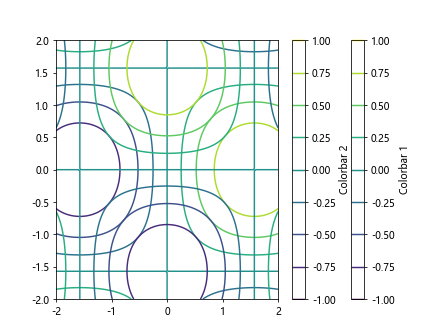
在上面的示例中,我们首先绘制了两组数据的等高线图,并分别添加了两个色标。
通过以上示例,我们学习了如何在Matplotlib中绘制等高线图并添加色标,以及如何自定义色标的标签、方向、位置、范围、色彩映射等属性。
 极客教程
极客教程